Adobe Flash Player Połączenie i konfiguracja w różnych przeglądarkach

- 865
- 86
- Roman Pawlik
Adobe Flash Player to nic więcej niż dodatkowy moduł do gry animacji, audio i wideo utworzonych w formatach .SWF, .Flv, .F4V, .SWF itp. P. Gdy multimedia z takimi rozszerzeniami jest publikowane w Internecie, przeglądarki nie mają możliwości odtworzenia ich bez oprogramowania trzeciego, więc zamiast treści widzimy szare okno z żądaniem zainstalowania lub aktualizacji odtwarzacza. Nawet jeśli jest już dostępny, różne błędy występują okresowo. Spróbujmy wymyślić, jak tego uniknąć.

Adobe Flash Player Ustawienia odtwarzacza w różnych przeglądarkach.
Dlaczego Flash Player nie zaczyna się automatycznie
Bardzo powszechny problem: za każdym razem, gdy próbujesz otworzyć wideo lub grę, pojawia się komunikat „Kliknij tutaj, aby uruchomić Adobe Flash Player”. Bez względu na używany serwer, domyślnie nie pozwoli na działanie wtyczki bez odpowiedniej zgody z Twojej strony, dlatego Adobe Flash Player nie uruchamia się natychmiast automatycznie. Jak sprawić, by ta funkcja była dostępna, powiemy Ci poniżej. Jeśli gracz flash pracował sam, a potem nagle przestał się zacząć - powód jest najprawdopodobniej, że nadszedł czas, aby go zaktualizować lub breaster web brąz. Jeśli chcesz natychmiast wyświetlić zawartość, nie ma nic, jak ręcznie uruchomić wtyczkę, a następnie wykonaj ustawienia.
Flash Player Automatyczny początek Google Chrome
Przed włączeniem Flash Player w Google Chrome musisz pobrać moduł z oficjalnej witryny, kliknąć go i poczekać, aż instalacja się zakończy. Następnie zrób to:
- Otwórz Google Chrome, dopasuj się do wiersza wyszukiwania „Chrome: // wtyczki” (bez znaków cytatowych) i kliknij Enter Enter.
- Znajdź odtwarzacz Flash na liście i kliknij „Włącz”, a także zgadzam się z propozycją „Zawsze uruchom”.
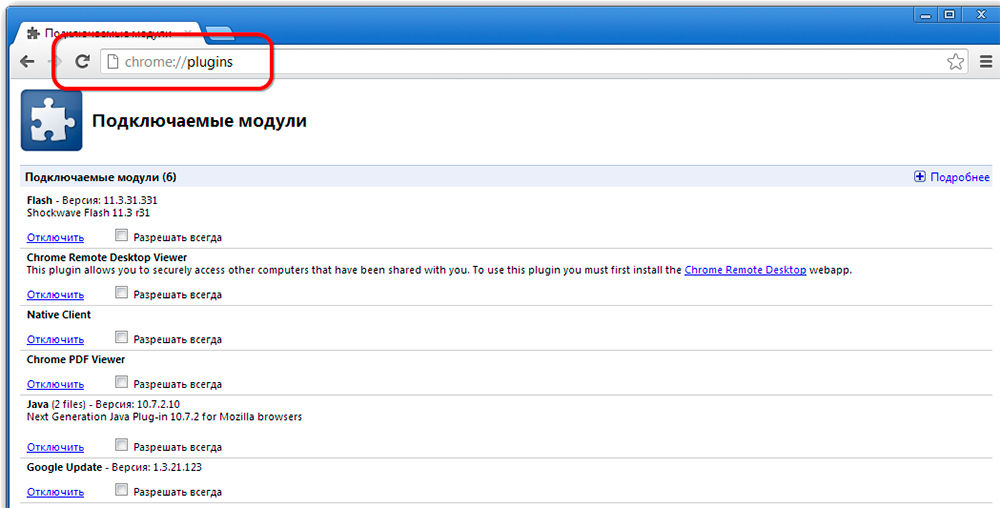
Teraz wtyczka będzie działać bez twojego uczestnictwa, gdy tylko treść Flash w Google Chrome rozpozna. Sprawdź, czy wszystko działa poprawnie. Jeśli nie wtedy:
- Otwórz inną witrynę z wideo lub audio i spróbuj rozpocząć - być może problem nie dotyczy twojego oprogramowania, ale w strukturze określonego zasobu;
- Po otrzymaniu komunikatu wtyczki otwórz menu przeglądarki „Dodatkowe narzędzia” - „dyspozytor zadań”, usuń zadanie o nazwie „proces GPU” i uruchom ponownie witrynę, w której nie pokazano zawartości Flash;
- Jeśli wideo/audio nie jest odtwarzane na wszystkich zasobach, wybierz Wyszukaj Chrome: // komponenty/i znajdź na liście Adobe Flash Player: Liczby obok słowa „wersja” nie powinny być przesiedlone - w przeciwnym razie tak jest Wskaźnik uszkodzenia plików wtyczki - kliknij „Sprawdź aktualizację”, załaduj ją i wszystko będzie działać;
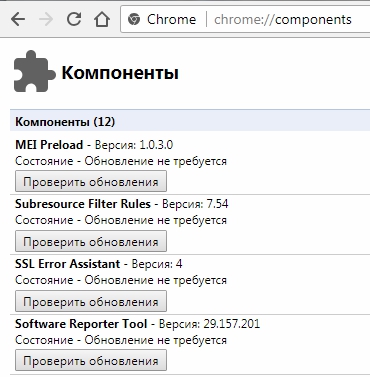
- Sprawdź także ustawienia bezpieczeństwa, ponieważ przeglądarki krytycznie reagują na flash odtwarzacza i często domyślnie blokują go („Menu” - „Ustawienia” - „dodatkowe” - „treść” - „flash” - przesuń suwak po prawej stronie).
Flash Player Automatyczny początek Mozilla Firefox
Teraz wymyślimy, jak włączyć zainstalowanego odtwarzacza flash w mosilie. Z reguły ta przeglądarka prosi o pobranie Flash Shockwave Flash. Jest to prawie ten sam program, a nawet należy do tej samej firmy, ale ma szereg zalet (jednak dla zwykłego użytkownika nie jest to zauważalne).
- Otwórz przeglądarkę i znajdź przycisk z trzema poziomymi paskami w rogu - „Menu”.
- Teraz kliknij „Dodatki” - „Shockwave Flash” - „Zawsze włącz”.
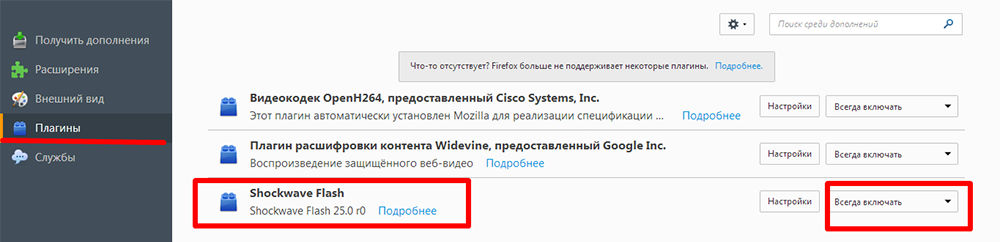
Po włączeniu Flash Player w Mozilla Firefox, bądź przygotowany na fakt, że po pewnym czasie może wystąpić awaria, a pojawi się wiadomość o zawaleniu elementów - często tak jest w przypadku tej przeglądarki internetowej. W takim przypadku musisz zaktualizować wtyczkę. Przychodzą również problemy z uruchomieniem:
- wirusy (zeskanuj komputer w trybie głębokiego sprawdzania za pomocą antywirusa lub specjalnego narzędzia, blokuj wszystkie zagrożenia, ponownie uruchomić system);
- Pamięć podręczna (w wyszukiwaniu „Windows” szukamy „%appData%\ Adobe” (bez cudzysłowów), pojawi się folder o tej samej nazwie, a drugi z podpisem „Flash Player” - usuń wszystko to jest; powtórz to samo na żądanie „%appData%\ macromedia”);
- Ustawienia oceniane („Panel sterowania” - „All Elements” - „Flash Player” - „Dodatkowo” - „Usuń wszystko”).
- Funkcje przyspieszenia (otwórz niektóre wideo w przeglądarce i kliknij go za pomocą prawego przycisku, kliknij „Parametry”, usuń etykietę z funkcji „Przyspieszenie sprzętu”);
- Uszkodzenie przeglądarki (usuń mosil w sposób standardowy, a następnie otwórz dysku „C” i znajdź w nich foldery „Pliki programowe” i „programData” oraz „Firefox” i wyczyść je. Noś tę samą procedurę wzdłuż ścieżki C/Użytkownicy/Twoje imię i nazwisko w systemie/AppData/Local/Firefox i C/Users/Twoje imię i nazwisko w systemie/appData/Roaming/Firefox);
- naruszenia w działaniu systemu (można go przywrócić, jeśli pamiętasz, jak zaczęły się problemy, lub wymieniasz).
Automatyczna konfiguracja uruchomienia Flash Player dla Opery
Jak włączyć i wyłączyć odtwarzacz flash w operze może znajdować się we wtyczce. Aby to zrobić, zbieramy już znane wyszukiwanie: „Chrome: // wtyczki”.
- Wybierz właściwy, kliknij „Włącz”.
- Powyżej lewej kliknij „Menu” - „Ustawienia” - „Witryny” - „Wtyczki” - „Uruchom całą zawartość”.
Sprawdź, czy zawartość jest odtwarzana. Jeśli nie, to najprawdopodobniej Opera zawiera tryb turbo. Przyspiesza ładowanie, jeśli połączenie jest powolne, ale blokuje Flash Player. Otwórz menu i usuń znacznik wyboru naprzeciwko. Jeśli nadal nie ma rezultatu, może być to powód:
- Dwie zainstalowane wersje wtyczki, które zakłócają się ze sobą (przejdź do sekcji „Wtyczki” - „Pokaż szczegóły” - wyłącz NPAPI i opuść pPAPI);
- „Przyspieszenie sprzętu” (jest napisane powyżej, jak go wyłączyć);
- Zgromadzona pamięć podręczna (usuń, jak opisano w przypadku Mosili).
Flash Player Automatyczny początek Yandex.Przeglądarka
Flash Player w Yandex.Przeglądarka jest włączona w tej samej metodzie, co w Google Chrome. Zrób zapytanie: „Chrome: // wtyczki” i wejdź na stronę z listą wtyczek. Znajdź ikonę Red Player i kliknij „Włącz” i „Zawsze biegaj”.
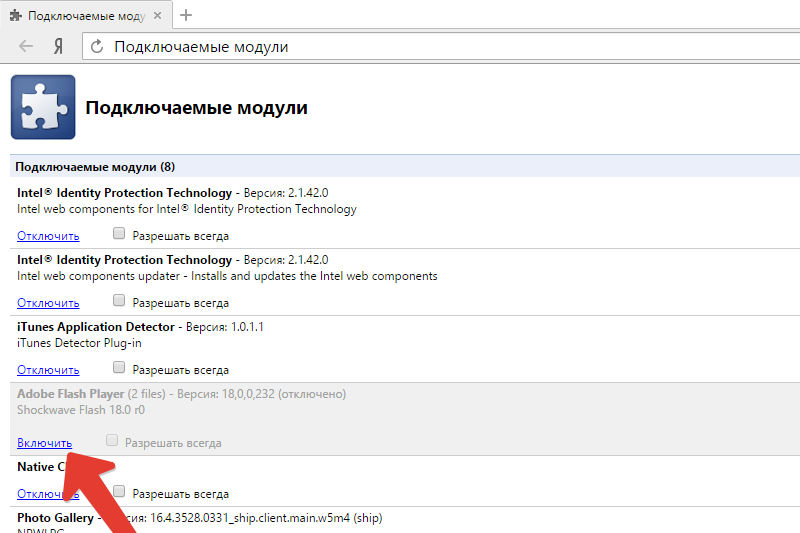
Sprawdź działanie modułu. Powody, dla których może nie uruchomić, są takie same jak w wyżej wymienionych przeglądarkach i są eliminowane przez te same metody.
RADA. Adobe Flash Player - dość problematyczne w - jego komponenty podlegają wirusom i narażeniu na programy szpiegowskie, zdarzały się przypadki, gdy atakujący uzyskali dostęp do kamery internetowej i danych osobowych za pośrednictwem tego. Niektóre przeglądarki nawet tymczasowo zablokowały odtwarzacz Flash, który doprowadził użytkowników do pomieszania i stworzenia wielu niedogodności, a programiści Adobe musieli pilnie wyeliminować wszystkie usterki.Ostatnio pojawiła się technologia HTML5, dzięki której można uniknąć instalacji dodatkowych wtyczek i standardowych możliwości serwera WWW podczas uruchamiania treści multimedialnej. Obiecują przedstawienie nowości wszędzie do 2020 roku, a Adobe zamknie projekt Flash Player.

